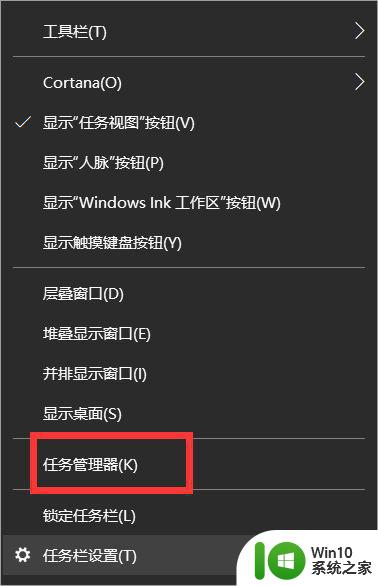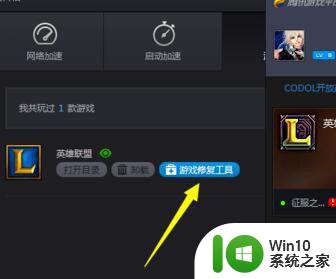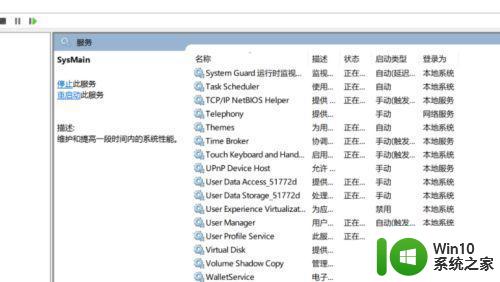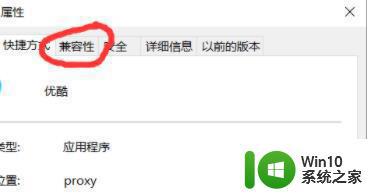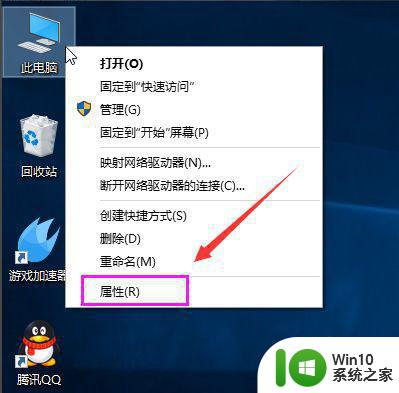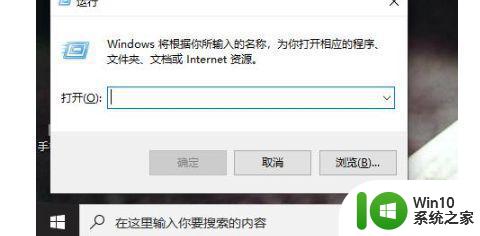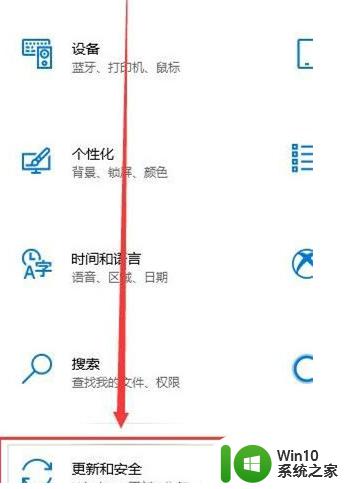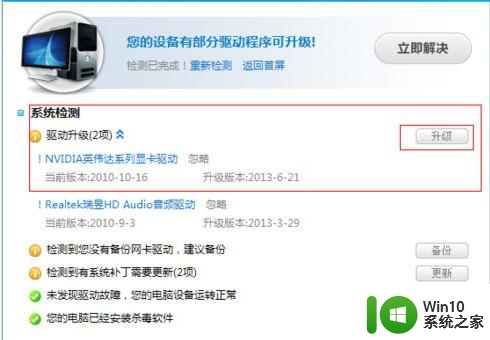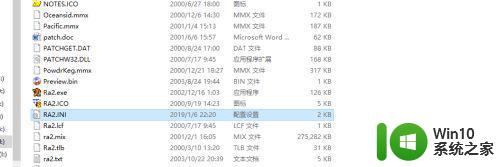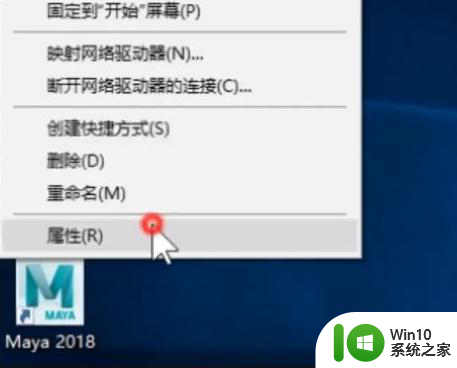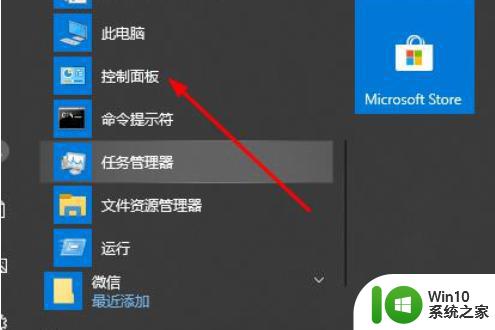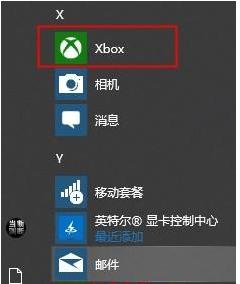w10系统玩游戏卡顿不流畅如何处理 w10系统玩游戏卡顿如何优化
更新时间:2024-02-07 14:31:08作者:xiaoliu
随着科技的不断发展,电子游戏已经成为了现代人休闲娱乐的重要方式之一,在使用Windows 10系统玩游戏时,有时会遇到游戏卡顿不流畅的问题,这严重影响了游戏体验。如何处理Windows 10系统玩游戏卡顿的情况呢?针对这个问题,我们可以通过一些优化措施来改善游戏运行的效果,提升游戏的流畅度和稳定性。在本文中我们将探讨一些有效的优化方法,帮助大家解决Windows 10系统玩游戏卡顿的困扰。
具体方法:
1、点击开始菜单,再点击设置。
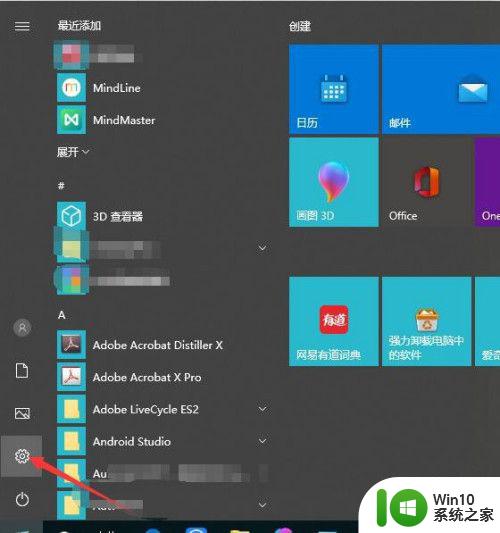
2、在弹出的windows设置界面中,点击系统选项。
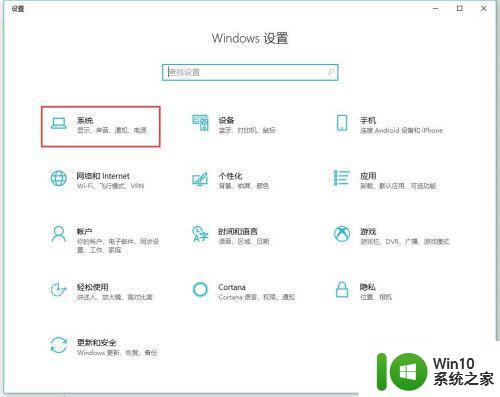
3、切换到显示选项卡,下划界面找到图形设置点击点击。
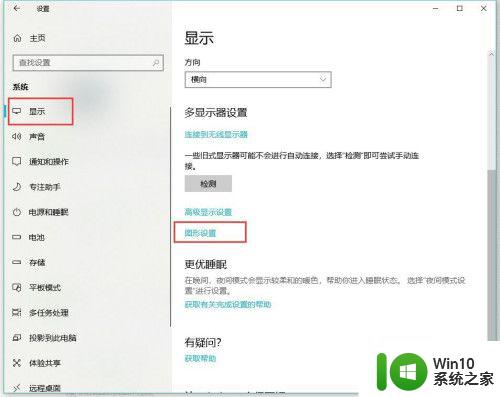
4、设置首选项应用默认为经典应用,点击浏览。
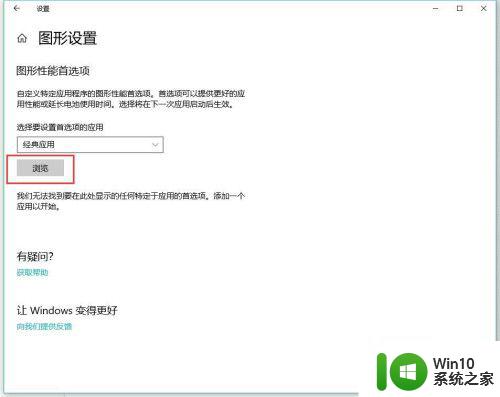
5、把我们的游戏程序添加进来,显示为系统默认值。
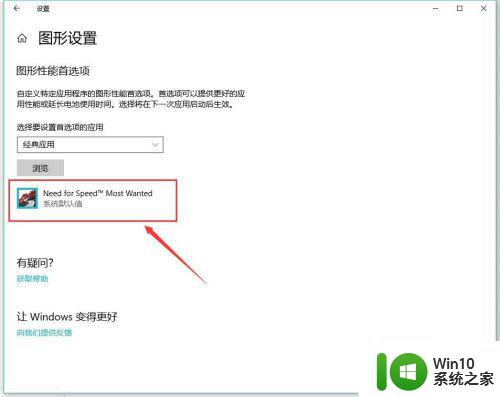
6、选中这个游戏程序,在显示更多信息的窗口中点击选项。
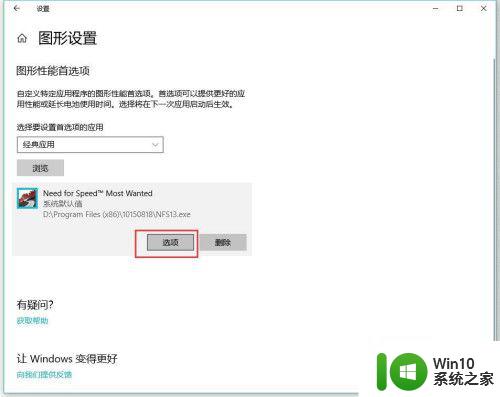
7、设置图形首选项为高性能,点击保存。
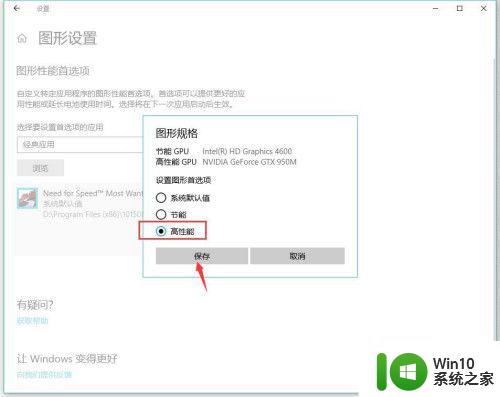
以上就是w10系统玩游戏卡顿不流畅如何处理的全部内容,有需要的用户就可以根据小编的步骤进行操作了,希望能够对大家有所帮助。